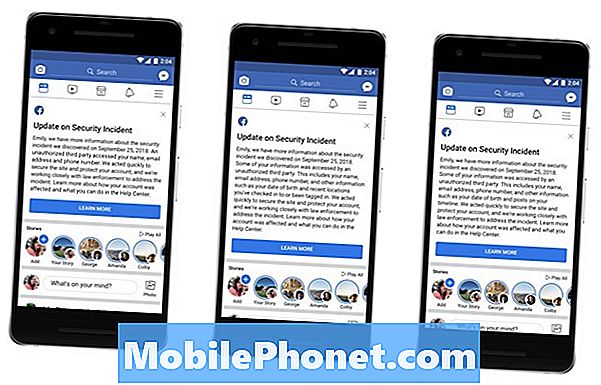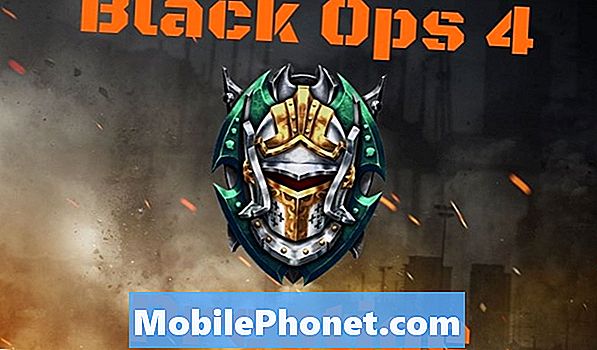ข้อความแสดงข้อผิดพลาด“ ขออภัยกระบวนการ com.android.phone หยุดทำงาน” ใน Samsung Galaxy S8 ของคุณกำลังแจ้งให้คุณทราบว่าหนึ่งในกระบวนการที่ใช้โดยแอปโทรศัพท์ขัดข้อง แอปพลิเคชันใช้กระบวนการต่างๆเพื่อให้แน่ใจว่าทำงานได้อย่างถูกต้องและเมื่อพูดถึงแอปโทรศัพท์หนึ่งในกระบวนการที่ทำงานในพื้นหลังเมื่อเปิดขึ้นมาคือ com.android.phone และในกรณีนี้ข้อผิดพลาดจะบอกว่าเกิดข้อผิดพลาด

การแก้ไขปัญหา: ข้อความแสดงข้อผิดพลาดนี้กำลังแจ้งให้คุณทราบเกี่ยวกับกระบวนการ (เรียกว่า com.android.phone) ที่ขัดข้องหรือหยุดทำงานโดยไม่ทราบสาเหตุ บ่อยกว่านั้นแอปที่ใช้กระบวนการนี้อาจได้รับผลกระทบและอาจเป็นสาเหตุของข้อผิดพลาด ตัวอย่างเช่นข้อผิดพลาดนี้มักเกิดขึ้นเมื่อคุณเปิดแอปโทรศัพท์ซึ่งใช้กระบวนการที่ระบุไว้ในนั้น โดยพื้นฐานแล้วแอปโทรศัพท์เป็นตัวกระตุ้นและยังเป็นหนึ่งในแอปที่ได้รับผลกระทบจากข้อผิดพลาดดังกล่าว สำหรับสิ่งนี้ฉันขอแนะนำให้คุณทำดังนี้
ขั้นตอนที่ 1: ล้างแคชและข้อมูลของกระบวนการที่ขัดข้อง
ในกรณีนี้เป็นกระบวนการ com.android.phone ที่หยุดทำงานดังนั้นจึงต้องเป็นกระบวนการที่เราต้องรีเซ็ต เพียงแค่ล้างแคชและข้อมูลแสดงว่าคุณได้รีเซ็ตแล้วและอาจเป็นขั้นตอนเดียวที่คุณต้องทำเพื่อแก้ไขปัญหานี้ เพียงทำตามขั้นตอนเหล่านี้เพื่อรีเซ็ตกระบวนการนี้:
- จากหน้าจอหลักให้ปัดขึ้นบนจุดว่างเพื่อเปิดถาดแอพ
- แตะการตั้งค่า> แอพ
- แตะ com.android.phone
- แตะที่เก็บข้อมูล
- แตะล้างแคช
- แตะล้างข้อมูลแล้วแตะตกลง
หลังจากขั้นตอนนี้ให้รีบูตโทรศัพท์ของคุณเพื่อรีเฟรชจากนั้นลองทริกเกอร์ข้อผิดพลาดโดยเปิดแอพโทรศัพท์ หากข้อผิดพลาดยังคงเกิดขึ้นให้ไปยังขั้นตอนถัดไป
ขั้นตอนที่ 2: ล้างแคชและข้อมูลของแอพ Phone เอง
อย่างที่ฉันได้กล่าวไปก่อนหน้านี้ว่าแอปที่ได้รับผลกระทบจากข้อผิดพลาดนี้รวมถึงแอปที่ทำให้เกิดข้อผิดพลาดนี้ก็คือแอปโทรศัพท์ดังนั้นหลังจากขั้นตอนแรกปัญหายังคงเกิดขึ้นก็ถึงเวลาดำเนินการต่อ ดังนั้นทำตามขั้นตอนเหล่านี้เพื่อดูว่าคุณสามารถกำจัดข้อผิดพลาดได้หรือไม่:
- จากหน้าจอหลักให้ปัดขึ้นบนจุดว่างเพื่อเปิดถาดแอพ
- แตะการตั้งค่า> แอพ
- แตะโทรศัพท์
- แตะที่เก็บข้อมูล
- แตะล้างแคช
- แตะล้างข้อมูลแล้วแตะตกลง
หากข้อผิดพลาดยังคงปรากฏขึ้นหลังจากนี้ก็ถึงเวลาดูที่ไหนสักแห่ง
ขั้นตอนที่ 3: ตรวจสอบว่าแอพที่ดาวน์โหลดมาไม่มีส่วนเกี่ยวข้อง
มีหลายครั้งที่แอพของบุคคลที่สามอาจทำให้แอพในตัวขัดข้องโดยเฉพาะแอพที่ขัดข้องอยู่ตลอดเวลาหรือมีปัญหาความเข้ากันได้ ในการแยกปัญหาคุณเพียงแค่ปิดการใช้งานแอพของบุคคลที่สามทั้งหมดชั่วคราวและคุณสามารถทำได้โดยเรียกใช้โทรศัพท์ของคุณในเซฟโหมด เป็นเพียงสภาพแวดล้อมของ Android ที่จะปล่อยให้แอปในตัวเท่านั้นทำงานได้ นี่คือวิธีเรียกใช้ Galaxy S8 ของคุณในเซฟโหมด:
- ปิดอุปกรณ์
- กดปุ่มเปิด / ปิดค้างไว้ผ่านหน้าจอชื่อรุ่น
- เมื่อ“ SAMSUNG” ปรากฏบนหน้าจอให้ปล่อยปุ่มเปิด / ปิด
- ทันทีหลังจากปล่อยปุ่มเปิด / ปิดให้กดปุ่มลดระดับเสียงค้างไว้
- กดปุ่มลดระดับเสียงค้างไว้ต่อไปจนกว่าอุปกรณ์จะรีสตาร์ทเสร็จ
- เซฟโหมดจะแสดงที่มุมล่างซ้ายของหน้าจอ
- ปล่อยปุ่มลดระดับเสียงเมื่อคุณเห็น Safe Mode
เมื่อโทรศัพท์ของคุณอยู่ในโหมดนี้ให้ลองเรียกใช้ข้อผิดพลาดอีกครั้งเพื่อดูว่ายังคงแสดงอยู่หรือไม่ หากเป็นเช่นนั้นปัญหาอาจเกิดจากเฟิร์มแวร์ดังนั้นถึงเวลาดำเนินการแก้ไข
อย่างไรก็ตามหากข้อผิดพลาดไม่ปรากฏในโหมดนี้แสดงว่ามีแอปที่ทำให้เกิดปัญหานี้ คุณต้องหาแอพนั้นและทำบางอย่างกับมัน ฉันขอแนะนำให้คุณลองอัปเดตแอปทั้งหมดที่จำเป็นต้องอัปเดตและนี่คือวิธีการดำเนินการ:
- จากหน้าจอหลักให้ปัดขึ้นบนจุดว่างเพื่อเปิดถาดแอพ
- แตะ Play Store
- แตะปุ่มเมนูจากนั้นแตะแอปของฉัน หากต้องการอัปเดตแอปโดยอัตโนมัติให้แตะเมนู> การตั้งค่าจากนั้นแตะอัปเดตแอปอัตโนมัติเพื่อเลือกกล่องกาเครื่องหมาย
- เลือกหนึ่งในตัวเลือกต่อไปนี้:
- แตะอัปเดต [xx] เพื่ออัปเดตแอปพลิเคชันทั้งหมดที่มีการอัปเดต
- แตะแต่ละแอปพลิเคชันจากนั้นแตะอัปเดตเพื่ออัปเดตแอปพลิเคชันเดียว
อย่างไรก็ตามหากคุณสงสัยว่ามีแอปหรือสองแอปอยู่แล้วคุณต้องล้างแคชและข้อมูลของแอปเหล่านั้นและหากไม่ได้ผลให้ถอนการติดตั้งจนกว่าปัญหาจะได้รับการแก้ไข
วิธีล้างแคชและข้อมูลแอพใน Galaxy S8
- จากหน้าจอหลักให้ปัดขึ้นบนจุดว่างเพื่อเปิดถาดแอพ
- แตะการตั้งค่า> แอพ
- แตะแอปพลิเคชันที่ต้องการในรายการเริ่มต้นหรือแตะไอคอน 3 จุด> แสดงแอประบบเพื่อแสดงแอปที่ติดตั้งไว้ล่วงหน้า
- แตะที่เก็บข้อมูล
- แตะล้างแคช
- แตะล้างข้อมูลแล้วแตะตกลง
วิธีถอนการติดตั้งแอพพลิเคชั่นจาก Galaxy S8 ของคุณ
- จากหน้าจอหลักให้ปัดขึ้นบนจุดว่างเพื่อเปิดถาดแอพ
- แตะการตั้งค่า> แอพ
- แตะแอปพลิเคชันที่ต้องการในรายการเริ่มต้นหรือแตะไอคอน 3 จุด> แสดงแอประบบเพื่อแสดงแอปที่ติดตั้งไว้ล่วงหน้า
- แตะแอพพลิเคชั่นที่ต้องการ
- แตะถอนการติดตั้ง
- แตะถอนการติดตั้งอีกครั้งเพื่อยืนยัน
ขั้นตอนที่ 4: รีบูตโทรศัพท์ของคุณในโหมดการกู้คืนและล้างพาร์ทิชันแคช
หากข้อผิดพลาดยังคงปรากฏขึ้นในเซฟโหมดแสดงว่าถึงเวลาที่ต้องดำเนินการตามเฟิร์มแวร์เพราะเห็นได้ชัดว่าแอปของบุคคลที่สามไม่มีส่วนเกี่ยวข้องใด ๆ สิ่งแรกที่คุณต้องทำเมื่อมาถึงจุดนี้คือการเปลี่ยนแคชของระบบ คุณต้องลบทั้งหมดก่อนเพื่อให้ระบบสามารถสร้างใหม่ได้ คุณสามารถทำได้โดยเริ่มโทรศัพท์ของคุณในโหมดการกู้คืนและเช็ดพาร์ทิชันแคช:
- ปิดอุปกรณ์
- กดปุ่มเพิ่มระดับเสียงและปุ่ม Bixby ค้างไว้จากนั้นกดปุ่มเปิด / ปิดค้างไว้
- เมื่อโลโก้ Android สีเขียวปรากฏขึ้นให้ปล่อยปุ่มทั้งหมด ("การติดตั้งการอัปเดตระบบ" จะปรากฏขึ้นประมาณ 30-60 วินาทีก่อนที่จะแสดงตัวเลือกเมนูการกู้คืนระบบ Android)
- กดปุ่มลดระดับเสียงหลาย ๆ ครั้งเพื่อไฮไลต์“ ล้างพาร์ทิชันแคช”
- กดปุ่ม Power เพื่อเลือก
- กดปุ่มลดระดับเสียงเพื่อไฮไลต์“ ใช่” แล้วกดปุ่มเปิด / ปิดเพื่อเลือก
- เมื่อการล้างพาร์ติชันแคชเสร็จสมบูรณ์ระบบจะไฮไลต์“ รีบูตระบบทันที”
- กดปุ่มเปิด / ปิดเพื่อรีสตาร์ทอุปกรณ์
หากข้อผิดพลาดยังคงปรากฏขึ้นหลังจากนี้ขั้นตอนต่อไปอาจทั้งหมดที่คุณต้องการ
ขั้นตอนที่ 5: สำรองไฟล์และข้อมูลทั้งหมดของคุณแล้วรีเซ็ต Galaxy S8 ของคุณ
ข้อผิดพลาดเช่นนี้มักไม่ร้ายแรงและการรีเซ็ตสามารถแก้ไขได้อย่างแน่นอน แต่สาเหตุที่ขั้นตอนนี้มักจะมาในตอนท้ายของคู่มือการแก้ไขปัญหาเนื่องจากความยุ่งยากที่คุณจะต้องดำเนินการในการสำรองไฟล์และข้อมูลของคุณ แต่ ณ จุดนี้คุณไม่มีทางเลือกอื่นนอกจากรีเซ็ตโทรศัพท์ของคุณดังนั้นอย่าลืมสำรองไฟล์และข้อมูลสำคัญของคุณปิดการใช้งานการป้องกันการรีเซ็ตเป็นค่าเริ่มต้นจากโรงงานแล้วรีเซ็ตโทรศัพท์ของคุณ
วิธีปิดใช้งานการป้องกันการรีเซ็ตเป็นค่าเริ่มต้นจากโรงงานบน Galaxy S8 ของคุณ
สิ่งนี้จำเป็นโดยเฉพาะอย่างยิ่งหากคุณไม่ทราบรหัส Google และรหัสผ่านของคุณเนื่องจากจะป้องกันไม่ให้โทรศัพท์ล็อกคุณหลังจากรีเซ็ต วิธีปิดใช้งาน FRP ในโทรศัพท์ของคุณมีดังนี้
- จากหน้าจอหลักให้ปัดขึ้นบนจุดว่างเพื่อเปิดถาดแอพ
- แตะการตั้งค่า
- แตะคลาวด์และบัญชี
- แตะบัญชี
- แตะ Google
- แตะที่อยู่อีเมล Google ID ของคุณหากมีการตั้งค่าหลายบัญชี หากคุณมีการตั้งค่าหลายบัญชีคุณจะต้องทำขั้นตอนเหล่านี้ซ้ำสำหรับแต่ละบัญชี
- แตะไอคอน 3 จุด
- แตะลบบัญชี
- แตะลบบัญชี
วิธีทำการรีเซ็ตต้นแบบบน Galaxy S8 ของคุณ
มีสองวิธีทั่วไปในการรีเซ็ตโทรศัพท์ของคุณวิธีแรกคือผ่านโหมดการกู้คืนในขณะที่วิธีที่สองคือจากเมนูการตั้งค่า ...
- ปิดอุปกรณ์
- กดปุ่มเพิ่มระดับเสียงและปุ่ม Bixby ค้างไว้จากนั้นกดปุ่มเปิด / ปิดค้างไว้
- เมื่อโลโก้ Android สีเขียวปรากฏขึ้นให้ปล่อยปุ่มทั้งหมด ("การติดตั้งการอัปเดตระบบ" จะปรากฏขึ้นประมาณ 30-60 วินาทีก่อนที่จะแสดงตัวเลือกเมนูการกู้คืนระบบ Android)
- กดปุ่มลดระดับเสียงหลาย ๆ ครั้งเพื่อไฮไลต์“ ล้างข้อมูล / รีเซ็ตเป็นค่าเริ่มต้นจากโรงงาน
- กดปุ่ม Power เพื่อเลือก
- กดปุ่มลดระดับเสียงจนกว่า "ใช่ - ลบข้อมูลผู้ใช้ทั้งหมด" จะถูกไฮไลต์
- กดปุ่ม Power เพื่อเลือกและเริ่มการรีเซ็ตต้นแบบ
- เมื่อการรีเซ็ตต้นแบบเสร็จสมบูรณ์ระบบจะไฮไลต์“ รีบูตระบบทันที”
- กดปุ่มเปิด / ปิดเพื่อรีสตาร์ทอุปกรณ์
นี่คือวิธีรีเซ็ตโทรศัพท์ของคุณจากเมนูการตั้งค่า ...
- จากหน้าจอหลักให้ปัดขึ้นบนจุดว่างเพื่อเปิดถาดแอพ
- แตะการตั้งค่า> คลาวด์และบัญชี
- แตะสำรองและกู้คืน
- หากต้องการให้แตะสำรองข้อมูลของฉันเพื่อเลื่อนแถบเลื่อนไปที่เปิดหรือปิด
- หากต้องการให้แตะกู้คืนเพื่อเลื่อนแถบเลื่อนไปที่เปิดหรือปิด
- แตะปุ่มย้อนกลับไปที่เมนูการตั้งค่าแล้วแตะการจัดการทั่วไป> รีเซ็ต> รีเซ็ตข้อมูลเป็นค่าเริ่มต้น
- แตะรีเซ็ตอุปกรณ์
- หากคุณเปิดการล็อกหน้าจอไว้ให้ป้อนข้อมูลรับรองของคุณ
- แตะดำเนินการต่อ
- แตะลบทั้งหมด
ฉันหวังว่าคู่มือการแก้ไขปัญหานี้จะช่วยคุณแก้ไขปัญหา S8 ของคุณได้
เชื่อมต่อกับเรา
เราเปิดรับปัญหาคำถามและข้อเสนอแนะของคุณเสมอดังนั้นโปรดอย่าลังเลที่จะติดต่อเราโดยกรอกแบบฟอร์มนี้ นี่เป็นบริการฟรีที่เรานำเสนอและเราจะไม่เรียกเก็บเงินจากคุณ แต่โปรดทราบว่าเราได้รับอีเมลหลายร้อยฉบับทุกวันและเป็นไปไม่ได้ที่เราจะตอบกลับทุกฉบับ แต่มั่นใจได้ว่าเราอ่านทุกข้อความที่ได้รับ สำหรับผู้ที่เราได้ช่วยเหลือโปรดกระจายข่าวโดยการแบ่งปันโพสต์ของเราให้เพื่อนของคุณหรือเพียงกดไลค์ Facebook และ Google+ เพจของเราหรือติดตามเราทาง Twitter